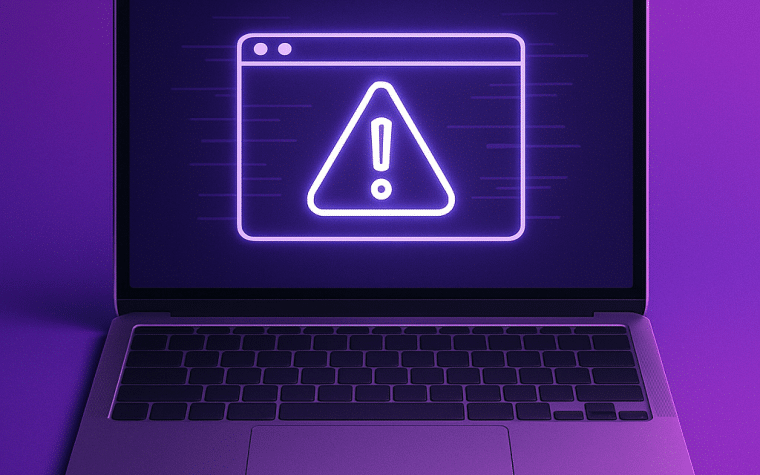MacBook M1/M2/M3/M4 : applications Apple Silicon qui se ferment, que faire ?
Vous venez d’acheter un Mac M1, M2, M3 ou M4 flambant neuf… et déjà, certaines applications se ferment toutes seules. Mail, Safari, Messages, Finder… ça fige, ça bloque, ça cesse de répondre. Vous redémarrez, tout semble rentrer dans l’ordre… et puis ça recommence. C’est frustrant, surtout pour un ordinateur dernier cri.
Vous n’êtes pas seul. Sur Reddit et d’autres forums, beaucoup racontent la même galère. L’un explique que son MacBook M4 « se bloque dès qu’il ouvre n’importe quelle application ». Un autre, même après avoir réinstallé macOS 15.4, voit Messages se figer constamment.
Avant de paniquer, sachez qu’il existe des solutions simples que vous pouvez tester vous-même. Et si rien ne marche, un expert peut intervenir pour une réparation Mac à Paris.
Pourquoi vos applications se ferment ou se bloquent
Il y a toujours une raison derrière les blocages sur MacBook Apple Silicon.
Une incompatibilité avec macOS ou des applications Intel
Même sur M1 à M4, certaines apps ne sont pas encore optimisées. Les applications conçues pour Mac Intel via Rosetta 2 peuvent se fermer brutalement ou se figer.
Des programmes comme Photoshop ou Steam sont parfois concernés. C’est souvent la cause principale quand une application Mac cesse de répondre dès le lancement ou quelques minutes après.
Trop de processus et une mémoire saturée
Si trop de processus tournent et saturent la mémoire, votre Mac peut devenir instable. Certaines apps se figent, se ferment ou répondent très lentement. Safari, Finder ou Mail peuvent être affectés quand les ressources système sont trop sollicitées.
Des fichiers corrompus ou des caches problématiques
Les fichiers temporaires, préférences ou caches peuvent se corrompre. Cela entraîne des blocages répétés ou des comportements erratiques. Les apps intégrées, comme Messages ou Mail, peuvent être touchées, ce qui devient vite frustrant.
Des bugs système ou des mises à jour incomplètes
macOS peut contenir des bugs, surtout après une mise à jour majeure. Parfois, cela provoque la fermeture de plusieurs applications sur MacBook Apple Silicon.
Les solutions pas-à-pas pour vos applications qui se ferment
Si une application Mac qui plante régulièrement, voici les étapes les plus efficaces avant de contacter un professionnel.
Redémarrez votre Mac
Commencez par un redémarrage. Cela libère la mémoire et arrête les processus inutiles. Beaucoup d’applications reprennent normalement après ça.
Forcez la fermeture des applications bloquées
Quand une application ne répond plus :
- Appuyez sur Commande + Option + Esc (Echap).
- Sélectionnez l’application bloquée.
- Cliquez sur « Forcer à quitter ».
Cela résout souvent les blocages temporaires.
Lancez l’application en mode sans échec
Certaines apps se ferment de façon inattendue. Le mode sans échec aide à isoler le problème. Sur Mac Apple Silicon :
- Éteignez votre Mac.
- Appuyez sur le bouton d’alimentation et maintenez-le jusqu’à voir les options de démarrage.
- Sélectionnez votre disque de démarrage (par exemple : Macintosh HD).
- Maintenez la touche Shift (MAJ) et cliquez sur « Continuer en mode sans échec ».
- Ensuite, testez votre application. Si elle fonctionne, le problème vient souvent d’extensions ou d’apps tierces.
Mettez à jour vos applications et macOS
Les applications non à jour peuvent se fermer ou se figer.
- Pour les apps App Store : ouvrez l’App Store -> Mises à jour -> Installer.
- Pour les apps téléchargées ailleurs : rendez-vous sur le site officiel du développeur.
- Vérifiez aussi macOS : Réglages système -> Mise à jour logicielle.
Désinstallez et réinstallez les applications
Si ça continue :
- Supprimez l’application
- Finder -> Applications -> glisser dans la Corbeille ou Commande + Supprimer.
- Si un désinstalleur est disponible, utilisez-le.
- Supprimez les caches et les fichiers préférences
- Finder -> Aller -> Aller au dossier…
- Tapez ~/Library/Caches et supprimez les dossiers liés.
- Tapez ~/Library/Preferences et supprimez les fichiers .plist.
- Réinstallez l’application
- Téléchargez la dernière version depuis l’App Store ou le site officiel.
- Redémarrez votre Mac et testez à nouveau.
Si malgré tout cela, votre application plante continuellement, il est conseillé de faire appel à un expert pour une réparation Mac.
Libérez les ressources mémoire
Un manque de mémoire peut provoquer des blocages.
- Ouvrez Moniteur d’activité (Applications -> Utilitaires).
- Dans l’onglet Mémoire, repérez les processus gourmands.
- Sélectionnez-les et cliquez sur Forcer à quitter.
- Fermez les applications inutiles pour libérer des ressources.
Réinstallez macOS si nécessaire
Si rien ne marche :
- Redémarrez en mode récupération : éteignez le Mac, puis appuyez sur Commande + R au démarrage.
- Sélectionnez Réinstaller macOS et suivez les instructions.
- Vos données restent intactes si vous choisissez l’installation standard.
Attention à toujours sauvegarder avant une réinstallation complète.
À retenir
- Les plantages viennent souvent d’incompatibilités, mémoire saturée ou fichiers corrompus.
- Redémarrez, forcez la fermeture ou utilisez le mode sans échec pour résoudre la plupart des problèmes.
- Vérifiez toujours les mises à jour d’applications et macOS.
- Supprimez caches et fichiers préférences ou réinstallez les apps si nécessaire.
- Si les problèmes persistent, un professionnel peut intervenir pour une réparation MacBook fiable sur Apple Silicon.
FAQ
- Pourquoi certaines apps fonctionnent sur Intel mais se bloquent sur Apple Silicon ?
Les apps non optimisées passent par Rosetta 2 et peuvent ralentir ou se fermer. Vérifiez toujours la compatibilité sur le site officiel.
- Est-ce que le manque de mémoire RAM cause tous les blocages ?
Non, mais beaucoup. Les apps lourdes consomment vite la mémoire. Fermer les apps inutiles aide souvent.
- Les blocages endommagent-ils mes fichiers ?
Pas normalement. Mais les fichiers ouverts pendant un crash peuvent se corrompre. Pensez bien à les sauvegarder.
- Quelle différence entre fichiers temporaires, caches et préférences ?
- Temporaires : ce sont des données provisoires qui font tourner l’app.
- Caches : ils accélèrent le lancement et le chargement des contenus.
- Préférences : elles gardent vos réglages et configurations. Supprimer ces fichiers peut résoudre certains blocages.
- Pourquoi certaines apps se bloquent après une mise à jour macOS ?
Les mises à jour peuvent introduire des bugs ou des incompatibilités. Vérifiez les mises à jour de l’app et de macOS.
- Les apps hors Mac App Store sont-elles plus risquées ?
Pas forcément, mais elles peuvent manquer de certificats ou mises à jour automatiques. Certaines provoquent des fermetures inattendues.
- Que faire si les blocages surviennent après plusieurs heures d’utilisation ?
Cela peut indiquer une saturation des ressources ou un problème de cache. Redémarrez et videz les fichiers préférences.
- Peut-on éviter complètement les blocages sur Apple Silicon ?
Non, surtout avec des apps non optimisées. Mais suivre ces étapes réduit fortement les risques.